Curso
A taxa de crescimento anual composta (CAGR) é uma das métricas mais valiosas para analisar o desempenho ao longo do tempo. Compreender a fórmula CAGR no Excel pode aprimorar significativamente seus recursos analíticos para casos de uso comuns, como retorno de investimentos, avaliação do crescimento dos negócios ou previsão de tendências futuras.
Este guia abrangente o orientará em tudo, desde os cálculos básicos até as técnicas avançadas, garantindo que você possa aplicar com confiança a análise CAGR em seu trabalho profissional. Para algo ainda mais abrangente, inscreva-se em nosso curso Modelagem financeira em Excel.
O que é a fórmula CAGR?
A taxa de crescimento anual composta representa a taxa de crescimento anual média de um investimento ou métrica de negócios em um período de tempo específico superior a um ano.
Ao contrário das taxas de crescimento simples, que podem variar drasticamente de ano para ano, o CAGR fornece uma taxa suavizada que leva em conta os efeitos de composição, oferecendo uma imagem mais clara do crescimento estável ao longo do tempo.
A fórmula matemática para o CAGR é:
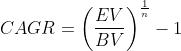
Equação CAGR. Imagem do autor.
Onde:
- EV (valor final) é o valor final de seu ativo ou métrica
- BV (valor inicial) é o valor inicial
- n é o número de anos no período
Agora que você já entendeu a equação, vamos nos aprofundar nos cálculos do Excel usando um exemplo.
Como calcular o CAGR no Excel
Antes de usar a fórmula CAGR no Excel, é essencial que você organize seus dados corretamente. Vamos começar configurando uma estrutura de planilha eficaz para ser a base de todas as nossas análises de CAGR.
Configuração dos dados
Crie três colunas essenciais: Valor inicial, valor final e período de tempo (anos). Em nosso exemplo, essas são as colunas B, C e D. Não se esqueça de formatar as células adequadamente. Normalmente, você desejará formatar os valores como moeda ou números, e o período de tempo como um número.
No Excel, você terá a seguinte aparência:
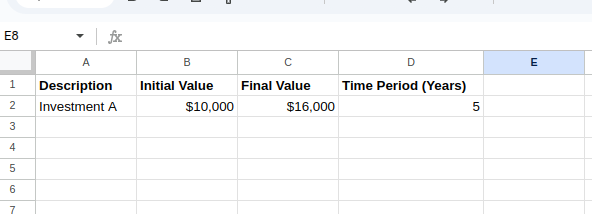 Configurando os dados. Imagem do autor.
Configurando os dados. Imagem do autor.
Agora que temos nossos dados organizados, vamos explorar os diferentes métodos de cálculo do CAGR no Excel.
Método 1: Usando a função POWER()
A abordagem mais simples usa a função power do Excel. A função POWER() no Excel calcula o resultado de um número elevado a uma potência especificada. No Excel, você também pode usar o símbolo do cursor (^) como alternativa à função POWER().
Em nosso exemplo, digamos que na célula C8, você digite a seguinte equação:
=((B3/B2)^(1/B4))-1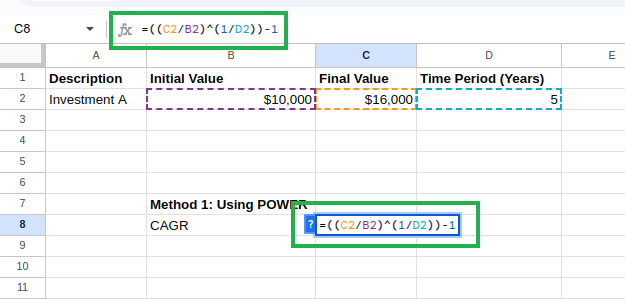 Cálculo do CAGR usando a função POWER(). Imagem do autor.
Cálculo do CAGR usando a função POWER(). Imagem do autor.
Você verá o resultado:
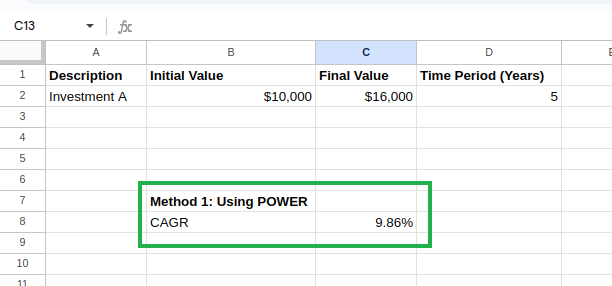 CAGR calculado. Imagem do autor.
CAGR calculado. Imagem do autor.
Método 2: Usando a função RATE()
Você também pode usar a função RATE do Excel. A função RATE() calcula a taxa de juros por período para um empréstimo ou investimento. Podemos adaptá-lo para o CAGR da seguinte forma:
=RATE(D2,0,-B2,C2)onde:
-
D2é o número de períodos (anos) -
O segundo parâmetro (pagamento periódico) é definido como
0 -
-B2é o negativo do valor inicial (necessário para a funçãoRATE()) -
C2é o valor final
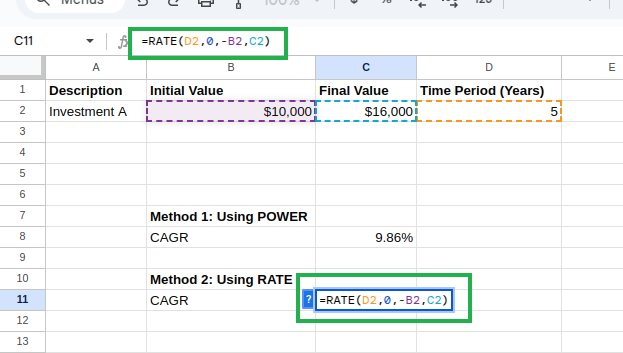
Cálculo do CAGR usando a função RATE(). Imagem do autor.
Você verá o mesmo valor acima:
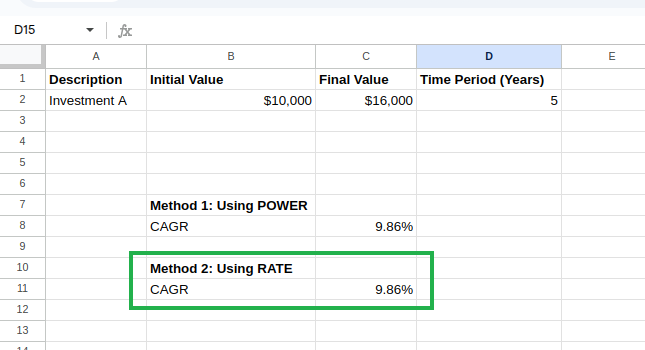 CAGR calculado. Imagem do autor.
CAGR calculado. Imagem do autor.
Agora que já abordamos os conceitos básicos, vamos explorar técnicas mais avançadas para calcular o CAGR no Excel.
Técnicas mais avançadas de CAGR do Excel
Embora o exemplo básico de CAGR que vimos acima funcione bem para situações padrão, às vezes nos deparamos com cenários diferentes no mundo real. Vamos explorar algumas técnicas avançadas para lidar com esses cenários.
Manuseio de períodos de tempo irregulares
E se os seus dados forem irregulares, com investimentos iniciados no meio do ano ou números de vendas que abrangem períodos de tempo incomuns?
Imagine que você está analisando o lançamento de um produto que começou em março de 2023 e tem dados de desempenho até setembro de 2024. Usar um cálculo CAGR padrão com "2 anos" seria impreciso.
Em casos como esse, é essencial aproveitar as funções de data do Excel. Um método eficaz é usar a função YEARFRAC() para calcular a fração exata do ano entre as datas inicial e final.
=(EV/BV)^(1/YEARFRAC(start_date, end_date))-1Essa abordagem calcula o período de tempo exato como uma fração de um ano, garantindo que a taxa de crescimento reflita a duração real do investimento. Como alternativa, para cenários em que é necessário um detalhamento mais minucioso, a função DATEDIF() pode ser usada para determinar o número de meses ou dias, que pode ser incorporado à fórmula CAGR para maior precisão.
Incorporação de variáveis adicionais
Além de períodos de tempo irregulares, os cálculos de CAGR do mundo real podem exigir ajustes para fatores externos ou fluxos de caixa adicionais. Aqui estão algumas técnicas avançadas que incorporam variáveis adicionais à análise:
CAGR ajustado pela inflação
A inflação pode corroer o valor real dos retornos. Ajustar o CAGR para levar em conta a inflação produz uma visão mais realista do crescimento. A fórmula é modificada da seguinte forma:
=((EV/BV)^(1/n)-1) - InflationRateCAGR com fluxos de caixa irregulares
Quando os fluxos de caixa não são uniformes, devido a investimentos ou retiradas adicionais, a fórmula CAGR padrão pode não capturar o crescimento real. Nesses casos, a função XIRR() é ideal porque considera as datas exatas de cada fluxo de caixa:
=XIRR(cash_flows, dates)CAGR ponderado
Às vezes, períodos diferentes contribuem de forma desigual para o desempenho geral. Ao aplicar uma abordagem ponderada, você pode atribuir mais importância a períodos com investimentos ou retornos mais altos. Embora o Excel não tenha uma função CAGR ponderada integrada, a combinação de funções como SUMPRODUCT() e SUM() permite que você faça um cálculo personalizado .
=SUMPRODUCT(Values, Weights)/SUM(Weights)Esse método agrega as métricas de desempenho, considerando o peso de cada período. Ao incorporar essas equações e técnicas, seus cálculos de CAGR do Excel se tornam mais robustos e adaptáveis a cenários do mundo real.
Aplicações práticas da fórmula CAGR do Excel
O CAGR é um cálculo amplamente utilizado em vários domínios. Ele fornece informações valiosas sobre padrões de crescimento e desempenho ao longo do tempo e pode ser aplicado em vários campos, inclusive:
- Análise de investimento: O CAGR permite que os investidores avaliem e comparem o desempenho de diferentes investimentos em períodos de tempo variados. A suavização da volatilidade ajuda a determinar quais ativos proporcionaram os retornos mais consistentes, independentemente das flutuações de curto prazo, permitindo que você tome decisões mais informadas sobre a alocação do portfólio.
- Planejamento do crescimento do negócio: As empresas usam o CAGR para analisar as tendências de crescimento histórico e estabelecer metas futuras realistas. Ao calcular o CAGR das principais métricas, como receita, margens de lucro ou aquisição de clientes, as empresas podem definir metas alcançáveis e desenvolver planos estratégicos que se alinhem à trajetória histórica de desempenho.
- Pesquisa de mercado: Os analistas usam o CAGR para avaliar as taxas de crescimento do mercado e identificar oportunidades emergentes. Ao examinar as tendências do setor ou segmentos específicos de produtos, o CAGR ajuda a quantificar o impulso do crescimento e a comparar o desempenho entre diferentes setores do mercado, revelando quais áreas estão experimentando um desenvolvimento acelerado.
- Avaliação do desempenho de vendas: As equipes de vendas utilizam o CAGR para medir a eficácia das estratégias de vendas de longo prazo. Em vez de se concentrar em flutuações trimestrais, a análise CAGR ajuda a identificar padrões de crescimento consistentes e a avaliar o impacto de iniciativas estratégicas implementadas ao longo de vários anos.
- Análise econômica: Os economistas aplicam o CAGR ao analisar indicadores macroeconômicos como PIB, taxas de emprego ou preços de imóveis. O exame do crescimento composto por períodos prolongados fornece informações sobre taxas de crescimento sustentáveis e ajuda a identificar possíveis ciclos econômicos.
A capacidade do CAGR de normalizar as taxas de crescimento em diferentes períodos de tempo o torna particularmente valioso para análise comparativa e planejamento de longo prazo.
Fórmula CAGR do Excel vs. Outros cálculos de taxa de crescimento
Embora o CAGR seja uma métrica extremamente útil, é essencial que você entenda como ele se compara a outras medidas de crescimento e quando cada uma delas é mais apropriada.
Compararemos o CAGR com outras métricas padrão, como a taxa média de crescimento anual (AAGR), o crescimento ano a ano (YoY) e a taxa de crescimento total.
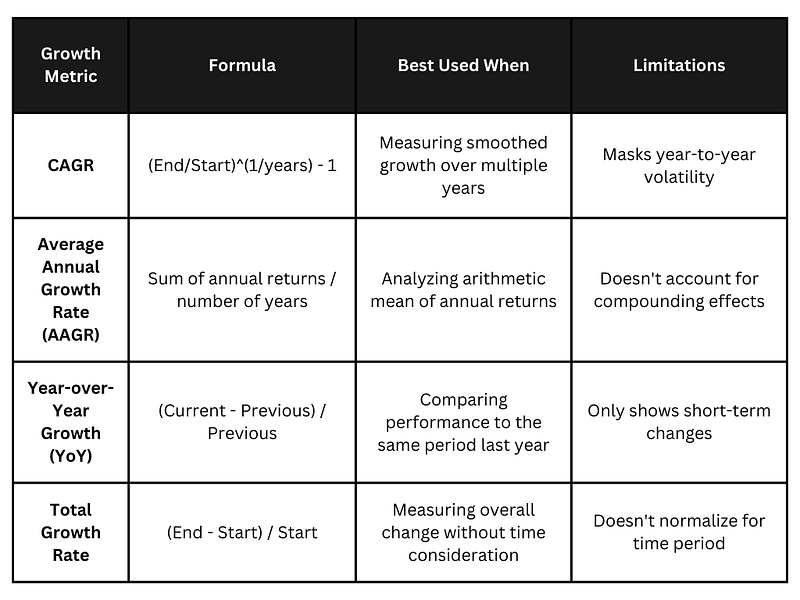 Comparando o CAGR com outras taxas de crescimento. Imagem do autor.
Comparando o CAGR com outras taxas de crescimento. Imagem do autor.
Como você pode ver na tabela acima, a principal vantagem do CAGR é sua capacidade de suavizar a volatilidade e fornecer uma "taxa de crescimento constante" equivalente.
Entretanto, esse mesmo recurso pode, às vezes, mascarar flutuações críticas ano a ano. Por exemplo, uma empresa que teve um crescimento explosivo seguido de um platô mostraria um CAGR moderado que não destacaria esse padrão. Nesses casos, complementar o CAGR com taxas de crescimento ano a ano fornece um quadro mais completo.
Da mesma forma, embora o AAGR seja mais simples de calcular, ele normalmente superestima o crescimento em comparação com o CAGR porque não leva em conta o efeito composto. O CAGR é geralmente a métrica preferida para previsões de longo prazo.
Conclusão
Este artigo apresentou a você a fórmula CAGR do Excel e suas aplicações práticas. Discutimos vários métodos para calcular o CAGR no Excel, como o uso das funções POWER() e RATE(). Também aprendemos a lidar com períodos de tempo irregulares e a incorporar variáveis adicionais para cenários mais complexos.
Entender como implementar e interpretar corretamente os cálculos de CAGR no Excel aumentará significativamente seus recursos analíticos. Os conceitos e as técnicas abordados neste guia fornecem uma base sólida para você aplicar o CAGR em seu trabalho profissional.
Para desenvolver ainda mais suas habilidades de modelagem financeira no Excel, considere explorar nosso curso Modelagem Financeira no Excel, que se baseia nesses conceitos com aplicativos mais avançados. Para que você tenha um conjunto mais amplo de habilidades, nosso programa de habilidades Análise de dados com as ferramentas do Excel Power Tools oferece treinamento abrangente nos recursos analíticos mais avançados do Excel.
Domine o Excel com o DataCamp for Business
Capacite sua equipe com habilidades de alto nível em Excel por meio do DataCamp for Business. Treinamento abrangente e acompanhamento do desempenho para o sucesso dos negócios.
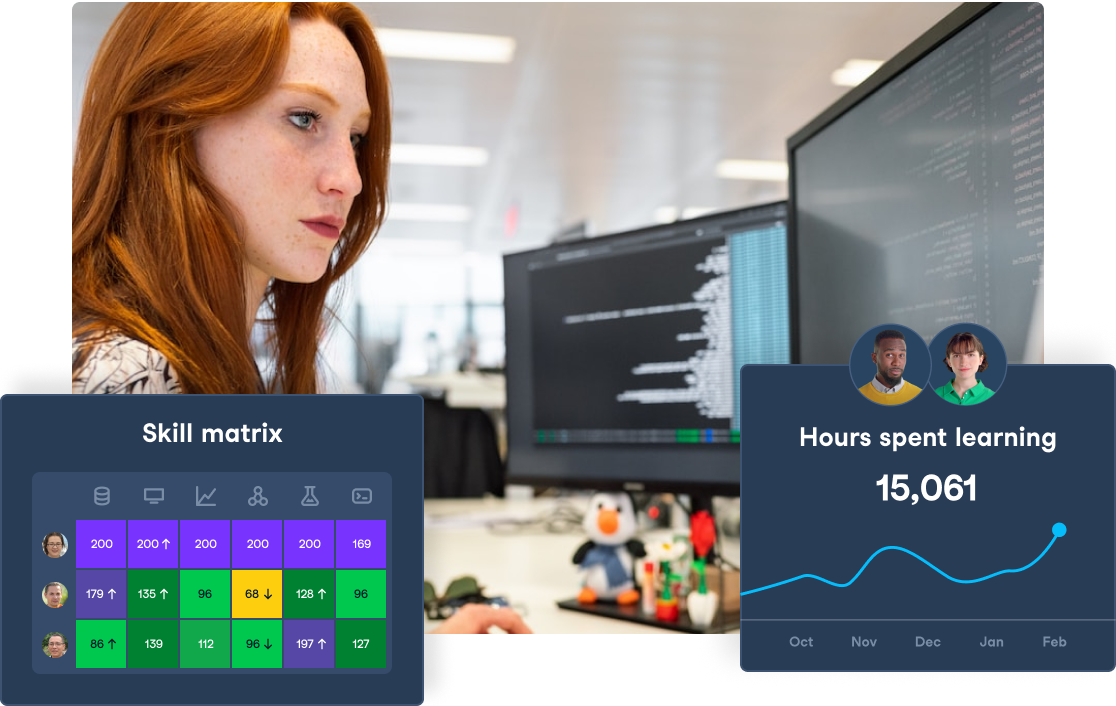

Como cientista de dados sênior, eu projeto, desenvolvo e implanto soluções de aprendizado de máquina em larga escala para ajudar as empresas a tomar melhores decisões baseadas em dados. Como redator de ciência de dados, compartilho aprendizados, conselhos de carreira e tutoriais práticos e detalhados.
O que é CAGR?
O que é CAGR?
O CAGR calcula a taxa de crescimento anual composta, fornecendo uma taxa de crescimento anual suavizada em um período de tempo especificado.
Como você calcula o CAGR no Excel?
Para calcular o CAGR no Excel, use a fórmula: CAGR = (valor final/valor inicial)^(1/número de anos) - 1
Qual é a diferença entre CAGR e taxa de crescimento anual simples?
O CAGR leva em conta o efeito de composição ao longo de vários anos, fornecendo uma taxa de crescimento suavizada que representa um crescimento constante ano a ano. Uma taxa de crescimento anual simples mede apenas a variação percentual entre dois pontos, sem levar em conta a composição.
Por que meu cálculo de CAGR está mostrando o erro #NUM! no Excel?
Esse erro geralmente ocorre quando o valor final é negativo ou quando o valor inicial é zero. Os cálculos de CAGR exigem um valor inicial positivo e um valor final positivo ou zero.
Quando devo usar a XIRR em vez da fórmula CAGR padrão?
Use a XIRR em vez da CAGR padrão quando você tiver fluxos de caixa irregulares ou investimentos feitos em intervalos de tempo diferentes.

